ייתכן שגם דיסק קשיח פגום אחראי לשגיאה זו
- קוד שגיאה BSoD 0x00000133 יכול להתרחש בעת אתחול המחשב או במהלך משימות אחרות.
- בעיות הקשורות למנהלי התקנים וקבצי מערכת פגומים הם חלק מהגורמים החוזרים ביותר.
- תוכל לפתור בעיות על ידי ביטול עדכוני מנהל ההתקן שלך והפעלת סריקה של בודק קבצי מערכת.
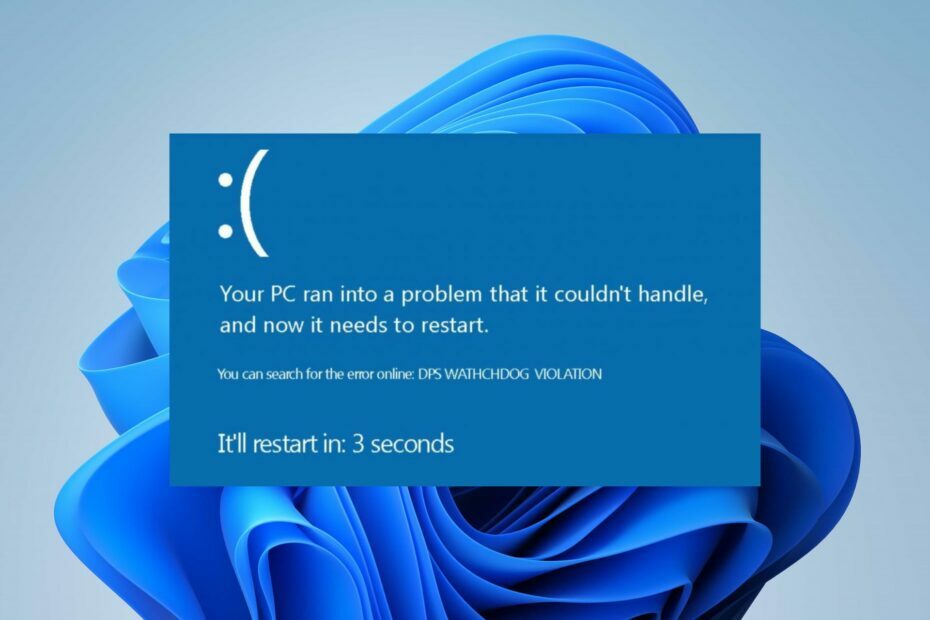
איקסהתקן על ידי לחיצה על הורד את הקובץ
Fortect הוא כלי שבודק את מערכת ההפעלה של Windows עבור קבצי מערכת פגומים או פגומים. ברגע שנמצא, הוא יכול להחליף את הגירסאות הללו בגירסאות טריות מהמאגר שלה עם קבצי מערכת מקוריים של Windows. לפיכך, זה ישחזר את המערכת שלך למצב תפקוד מלא. הנה איך לעשות את זה ב-3 שלבים פשוטים:
- הורד והתקן את Fortect במחשב האישי שלך.
- הפעל את הכלי ו התחל לסרוק כדי למצוא קבצים שבורים שגורמים לבעיות.
- לחץ לחיצה ימנית על התחל תיקון כדי לתקן בעיות המשפיעות על האבטחה והביצועים של המחשב שלך.
- Fortect הורד על ידי 0 הקוראים החודש.
ה-0x00000133, הידוע גם בשם DPC_WATCHDOG_VIOLATION בדיקת באג מופיעה עם מסך כחול של מוות בזמן אתחול או ביצוע משימות אחרות במערכת. זה משפיע על משתמשים רבים ויכול להתרחש מסיבות שונות. עם זאת, מדריך זה ידון בכמה תיקונים בסיסיים לשגיאה.
כמו כן, משתמשים מתלוננים על שגיאת BSoD 0x00000154 זה בדרך כלל מופעל על ידי מנהלי התקנים גרפיים מיושנים ב-Windows 11.
מה גורם לקוד השגיאה BSoD 0x00000133?
כמה גורמים עשויים להיות אחראים לקוד השגיאה BSoD 0x00000133:
- בעיות בנהגים - רץ נהגים מיושנים במחשב שלך יכול לגרום למספר שגיאות מכיוון שהוא יכול לגרום לבאגים מהמנהלי התקנים המיושנים להדביק רכיבי ליבה אחרים של המחשב.
- קונפליקט של חומרה - ה שגיאת BSoD יכול להופיע עקב תוכנית אחת או שתיים או חומרה המותקנת במערכת שאינה מסכימה עם המפרטים של זה. זה גורם להפעלת כלב השמירה של DPC מכיוון שהוא זיהה קריאה לדחייה ארוכת טווח (DPC), וכתוצאה מכך השגיאה.
- פגום בדיסק הקשיח - ייתכן שהמערכת לא תפעיל את התהליכים שלה כהלכה אם הדיסק הקשיח שלה אינו שלם, מה שיגרום להם להימשך זמן רב יותר לפעול. לפיכך, זה מפעיל את השגיאה מכיוון שהמערכת בילתה זמן ממושך ב-INT.
- קבצי מערכת פגומים - כאשר קבצי המערכת פגומים, הוא מונע משירותי הליבה הזקוקים להם לגשת אליהם ויכול לגרום לשגיאת BSOD 0x00000133 במחשב Windows.
למרבה המזל, אתה יכול לפתור את השגיאה על ידי ביצוע כמה שלבי פתרון בעיות ותיקון BSoD במחשב שלך.
כיצד אוכל לתקן את קוד השגיאה של BSoD 0x00000133?
לפני שתנסה לבצע שלבים מתקדמים לפתרון בעיות, בצע את הפעולות הבאות:
- כבה אפליקציות ברקע פועל במחשב האישי שלך.
- נתק התקנים חיצוניים המחוברים למחשב.
- הפעל מחדש את Windows במצב בטוח ולבדוק אם השגיאה נמשכת.
אם אינך יכול לפתור את השגיאה, המשך עם הפתרונות שלהלן:
1. שנה למנהל התקן בקר SATA AHCI
- ללחוץ חלונות + ר מפתח כדי לפתוח את לָרוּץ תיבת דו-שיח, הקלד devmgmt.msc, ולחץ להיכנס כדי לפתוח את מנהל התקן.
- הרחב את ה בקרי IDE ATA/ATAPI אוֹפְּצִיָה. לחץ לחיצה ימנית על בקר SATA AHCI ובחר את עדכן דרייבר מהתפריט הנפתח.
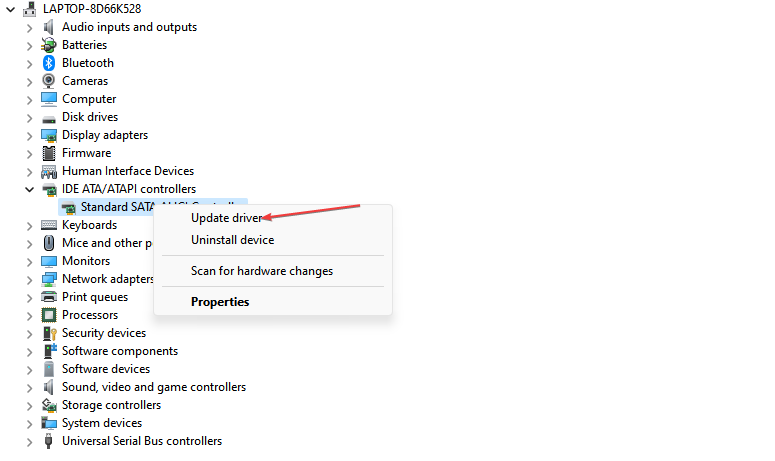
- לחץ על לחץ על עיין במחשב שלי עבור תוכנת מנהל התקן.

- נְקִישָׁה תן לי לבחור מתוך רשימה של מנהלי התקנים במחשב שלי.

- בחלונות החדשים, לחץ בקר SATA AHCI סטנדרטי, ואז לחץ הַבָּא. עקוב אחר ההוראות שעל המסך כדי לסיים את התהליך.
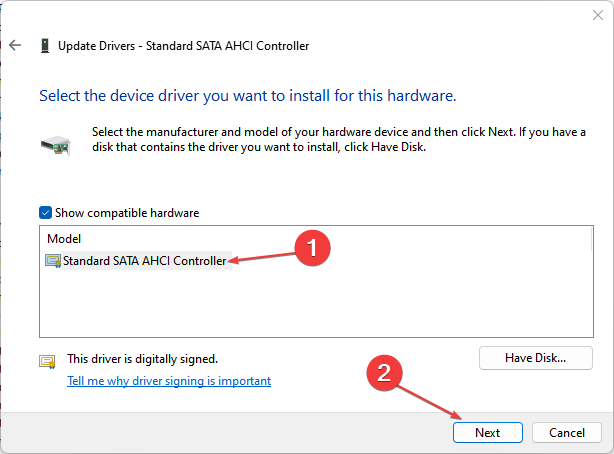
- הפעל מחדש את המחשב ובדוק אם השגיאה נמשכת.
שינוי בקר SATA AHCI המשפחתי לבקר SATA AHCI סטנדרטי יכול לפתור את השגיאה שהוא גורם עם כלב השמירה של DPC.
- כיצד לתקן שגיאת מערכת קבצים (-2147219195)
- Fwpkclnt.sys שגיאת מסך כחול: 6 דרכים לתקן אותה
2. הפעל סריקה של בודק קבצי מערכת (SFC).
- לחץ לחיצה ימנית על הַתחָלָה כפתור, הקלד שורת הפקודה, ובחר הפעל כמנהל.
- נְקִישָׁה כן על בקרת חשבון משתמש מיידי.
- הקלד את הדברים הבאים ולחץ להיכנס:
sfc /scannow
- הפעל מחדש את המחשב ובדוק אם שגיאת BSOD 0x00000133 מופיעה שוב.
סריקה של בודק קבצי מערכת תמצא ו לתקן קבצים פגומים גורם לשגיאת BSOD 0x00000133 במחשב האישי שלך.
לחלופין, תוכנה מיוחדת תהיה לעזר רב, מכיוון שהיא יכולה לזהות פגומים, פגומים או קבצים חסרים מהמחשב שלך והחליפו אותם תוך שנייה בחלקים בריאים מאסיבית מאגר מידע.
⇒קבלו את Fortect
עיין במדריך המפורט שלנו מה לעשות אם שום דבר לא קורה כאשר אתה בוחר בהפעל כמנהל ב-Windows 11.
3. ביטול עדכוני מנהלי התקנים אחרונים
- ללחוץ חלונות + ר מפתח כדי לפתוח את לָרוּץ תיבת דו-שיח, הקלד devmgmt.msc, ואז הקש להיכנס כדי לפתוח את מנהל התקן.
- הרחב את מנהל ההתקן שעדכנת לאחרונה, לחץ לחיצה ימנית על מנהל ההתקן ובחר נכסים מהתפריט הנפתח.

- נווט אל נהג הכרטיסייה, בחר את להחזיר נהג אפשרות, ולחץ בסדר.

- הפעל מחדש את המחשב ובדוק אם השגיאה עדיין מתרחשת.
הסרת עדכוני מנהל ההתקן האחרונים תמחק את העדכונים הפגומים שגורמים למנהל ההתקן לתפקד. כמו כן, זה יתקן בעיות תאימות בין עדכון מנהל ההתקן למערכת.
כמו כן, יש לנו מאמר שאתה יכול לקרוא עליו כיצד להסיר עדכונים ב-Windows 11 לעוד שלבים.
4. הפעל את הפקודה chkdsk
- לחץ לחיצה ימנית על הַתחָלָה כפתור, הקלד שורת פקודה, ולחץ על הפעל כמנהל אוֹפְּצִיָה.
- נְקִישָׁה כן על בקרת חשבון משתמש מיידי.
- הקלד את הפקודות הבאות ולחץ להיכנס:
chkdsk C: /r
- הפעל מחדש את המחשב שלך כדי לראות אם הוא עובד מבלי להציג את השגיאה.
הפעלת הפקודה Chkdsk בוחנת את כלי השירות לדיסק ומתקנת שגיאות בדיסק הקשיח במחשב. עיין במדריך שלנו על מה לעשות אם שורת הפקודה ממשיכה לקרוס במחשב האישי שלך.
בנוסף, ייתכן שתתעניין במאמר המקיף שלנו בנושא כיצד לתקן שגיאת BSOD 0x00000124 ב-Windows 11. כמו כן, קרא על דרכים לתקן את הפרת BSOD של DPC Watchdog במחשב Windows.
לשאלות או הצעות נוספות לגבי מדריך זה או שגיאות BSoD אחרות, אנא השאירו אותן בסעיף ההערות.
עדיין נתקלים בבעיות?
ממומן
אם ההצעות לעיל לא פתרו את הבעיה שלך, המחשב שלך עלול להיתקל בבעיות קשות יותר של Windows. אנו מציעים לבחור בפתרון הכל-באחד כמו Fortect לתקן בעיות ביעילות. לאחר ההתקנה, פשוט לחץ על הצג ותקן לחצן ולאחר מכן לחץ התחל תיקון.


